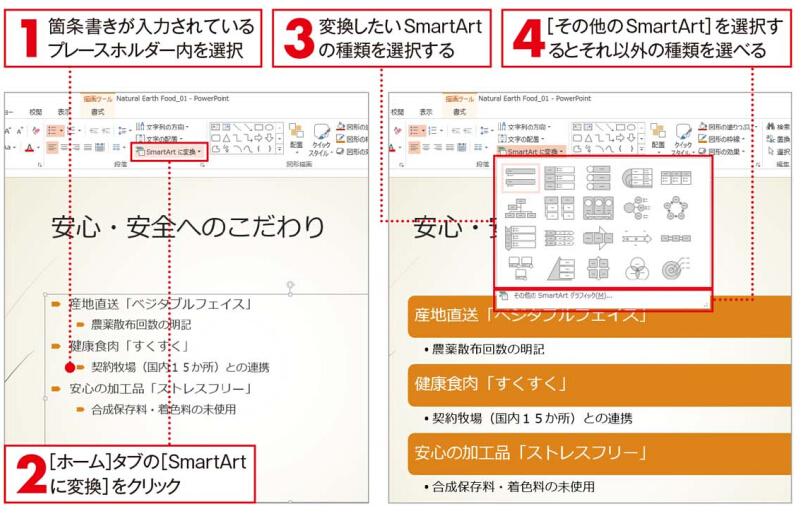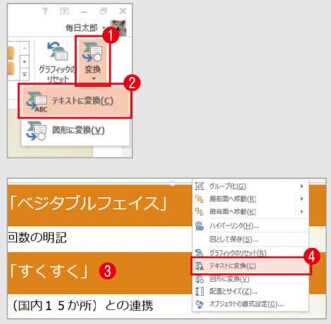Office 2010に対応-箇条書きはSmartArtのほうが プロつぽい
箇条書きはSmartArtのほうがプロつぽい
プレースホルダーを利用して入力した箇条書きは、文字列のみのため平坦なイメージですが、SmartArtに変えることで、視覚効果を高め、資料の見せ方を劇的に変化させることができます。操作方法も簡単で、一覧から好みのレイアウトを選ぶだけです。箇条書きのプレースホルダーを選択して、[SmartArtに変換]をクリックします。
元の箇条書きに戻すには
変換したSmartArtグラフィックを元の箇条書きに戻すには、2通りの方法があります。[デザイン]タプの[変換]ボタンをクリックして1、[テキストに変換]を選択する方法2。もうーつは、SmartArt内で右クリックして3、[テキストに変換]を選択する方法です4.後者は、SmartArtの一番外側をクリックしないと、中のテキストボックスが選択されてしまい、メニューが出てこないので、注意しましょう。
このガイダンスはMS Office 2010に適用し、その他バージョンのOfficeに使用する場合、操作方法と操作結果が若干異なります。 我々は最安値のOffice 2010ライセンス認証を提供し、またOffice 2010 Professional Plusダウンロードと60日トライアルも提供しております。こちらをクリックして詳細をご覧ください。